Содержание
Автор статьиМаксим aka WisH
Вайфай является хорошим примером технологии «настроил и забыл». Иногда после настройки ничего не меняют несколько лет, а потом забывают пароль от беспроводной сети или от роутера. К счастью, на смартфонах можно посмотреть ранее введенные данные. Здесь я расскажу о том, как узнать пароль от wifi на телефоне android. Это пригодится, если хотите подключить к вайфаю какое-то устройство, и при этом у вас уже есть телефон, подключенный к сети.
А если у меня IPhone? Рекомендуем ознакомиться с подробной инструкцией: как посмотреть пароль от вайфая на айфоне.
Содержание
Таким способом проще всего найти пароль от Wi-Fi на телефоне. Остальные приложения обычно обращаются к этому же файлу и вытаскивают данные из него. Однако если рут прав нет, то и файл просмотреть не получится, так что придется воспользоваться другим способом.
Через настройки роутера
Если вы забыли пароль от интернета, но помните пароль от вайфай роутера, то можете узнать нужную информацию в его настройках. Попасть в них можно через браузер мобильника или любого другого устройства, подключенного к беспроводной сети. В адресной строке введите адрес роутера, стандартный вариант написан на наклейке в нижней части устройства (чаще всего 192.168.0.1 или 192.168.1.1, логин и пароль по умолчанию – admin).
Откроется новая страница, на которой вводится логин и пароль. Далее появится меню с настройками сети. У каждого производителя здесь все выглядит по-разному. Нужные пункты меню находятся в разделах «Wi-Fi» «Беспроводная сеть», «Защита беспроводного режима» или в каких-то с похожими названиями.
Здесь можно узнать или изменить текущий пароль. Это простой способ, если у вас есть доступ ко всем устройствам. Если вы не помните как войти в настройки роутера, то придется сбрасывать настройки и делать все заново. В таком случае, оставьте этот способ на крайний случай.
QR код
Для смартфонов Xiaomi есть еще один способ восстановления пароля, вот только для других производителей, например, Самсунга, он не подойдет.
Откройте настройки, кликните по разделу Wi-Fi и выберите Home WiFI. На смартфон придет код, если его отсканировать, то можно подключиться к беспроводной сети. Здесь не получится посмотреть пароль от вайфая на смартфоне android, но подключить что-то еще будет можно.
Приложения для просмотра паролей
Если с помощью предыдущих способов не получилось посмотреть пароль от wifi на телефоне андроид, к которому он подключен, то воспользуйтесь сторонними приложениями. В этом случае может получиться вытащить данные со всех сетей. Можно переписать их к себе на листочек или в отдельный файл, чтобы в следующий раз не искать и не проводить заново все манипуляции.
Wi-Fi passwords
Одна из самых известных программ, однако, требует рут права. Без них работать не будет. Приложение скачивается прямо из Гугл магазина, для поиска введите название. После установки показывает все беспроводные сети, к которым вы подключались, а также сохраненные пароли к ним.
При нажатии на название сети код автоматически копируется в буфер обмена. После двойного нажатия откроется меню, через которое можно перекинуть информацию на другие устройства.
Wi-Fi key recovery
Устанавливается из Гугл магазина. После запуска recovery wifi находит все точки доступа wifi, которые есть поблизости.
В этом меню вы можете увидеть пароль сразу под названием сети. При нажатии на один из пунктов выскочит дополнительное меню. При помощи верхней кнопки можно скопировать только нужную информацию и перенести её в нужное место.
Key recovery также потребуется доступ к правам суперпользователя, чтобы отобразить сохраненные пароли. Это нужно для всех программ, их преимущество в том, что они вместо вас перебирают все файлы, а также отображают информацию в лучшем виде.
Wi-Fi map
Собирает информацию об общественных сетях и способах входа в них. Полезная утилита для тех, кто часто перемещается с места на место, но вряд ли поможет в данном случае. Разве что если вы сами или кто-то из гостей когда-то расшарил пароль от вашего вайфай. Можете установить и посмотреть, но вряд ли найдете там свое устройство.
Можно не только узнать, но и поменять пароль от wi-fi через телефон. Читайте по ссылке, как это сделать.
Если не получилось
Если root доступ не получить и остальные методы не помогли, то можно воспользоваться альтернативными методами. Оба они предполагают большие затраты времени и много действий, так что оставьте их напоследок. Хотя если вы хорошо разбираетесь в настройках роутера и сможете сделать все быстро, то этот вариант можно поставить и в начало списка.
Используем компьютер
Здесь есть несколько способов. Самое простое, если вы подключались с ноутбука к вайфай и с него же заходите сейчас.
Щелкните по значку Wi-Fi левой кнопкой мыши и выберите пункт «Параметры сети и Интернет». В новом окне перейдите в «Центр управления сетями и общим доступом». Нажмите на название беспроводной сети, вы попадете в меню настроек. Далее нужно нажать на кнопку «Свойства беспроводной сети» и выбрать вкладку «Безопасность». Здесь поставьте галочку в отображение символов, вместо точек появится ваш пароль.
Чтобы не лазить по настройкам, можете скачать программу WirelessKeyView. Она покажет список сетей, под названием отобразятся данные для входа. Если и это не помогло, то остается только перенастроить роутер.
Сброс настроек роутера
Если вы забыли логин и пароль от роутера, то попробуйте ввести стандартные. Их смотрим на нижней части маршрутизатора. На наклейке написаны те, которые устанавливаются производителем, часто при настройке их не меняют.
Попробуйте ввести их. Если меню настроек не открылось, то придется сбросить роутер до заводских настроек. Для этого используется кнопка Reset, которая находится на задней панели, обычно рядом с кнопкой включения. Нажмите на неё тонким, но не острым предметом и подержите 5-10 секунд.
Все, теперь роутер вернулся на заводские настройки. Теперь можно вводить данные с наклейки, после этого попадете в настройки. Дальнейшие действия зависят от вашего провайдера и модели маршрутизатора. Нужно найти подходящую инструкцию, которые обычно есть на сайте провайдера, и настроить маршрутизатор. Если же на официальном сайте нет, то можете найти у нас или в интернете.
После того, как вы восстановите пароль или заново настроите вайфай, советую вам записать его на бумажку и положить её в отдельное место, либо приклеить на роутер или рядом с ним. Процесс восстановления и настройки не быстрый, так что лучше заранее подстраховаться, чтобы в будущем избежать подобной ситуации.
Содержание
Как включить WiFi на Android в телефоне Xiaomi?
Поскольку Xiaomi работает на операционной системе Android, хоть и со своей оболочкой, включить WiFi модуль можно сразу несколькими способами.
Легче всего это сделать из шторки быстрого доступа к приложениями. Для ее вызова нужно потянуть за верхнюю часть экрана. И найти значок «WiFi». Если он светлого цвета, значит вайфай не активен.
Кликаем по нему, и как только окрасится в какой-либо цвет (в зависимости от производителя и модели телефона), значит включен.
Если теперь нажать на уголок иконки, то откроется список доступных для подключения беспроводных сетей. Можно выбрать здесь свою и сразу подключиться.
Более долгий способ — зайти в меню «Настройки» в раздел «WiFi» и активировать модуль переключателем.
На этой же странице ниже появится все вай-фай сети. Находим свою, вводим от нее пароль и жмем на «Подключить».
Ваше мнение — WiFi вреден?Да24.1%Нет75.9%Проголосовало: 9393
После чего наше соединение появится в самом верху в отдельном блоке. Если на него нажать, то можно будет поделиться настройками и паролем с другим человеком через QR код.
Как настроить сеть WiFi на смартфоне Android?
Для большинства случаев проделанных действий на Андроид достаточно, чтобы можно было спокойно пользоваться интернетом на телефоне. Однако, иногда для большей стабильности требуется внести более детальные параметры в настройки wifi соединения. Для того, чтобы отредактировать свое беспроводное подключение, нажимаем на стрелку напротив названия сети.
Здесь мы можем выключить автоматическое соединение с данным вай-фаем, посмотреть уровень сигнала, текущую скорость, тип защиты.
Кроме того, здесь отображаются IP адрес смартфона, маска и шлюз, то есть IP роутера. Как раз эти данные можно изменить вручную — иногда это требуется в соответствии с настройками локальной сети на маршрутизаторе или при нестабильной связи. Для того, чтобы поменять эти параметры спускаемся вниз страницы и жмем на «DHCP» в блоке «Настройки IP». Выбираем здесь «Пользовательские»
Откроется окно ввода настроек WiFi для Андроид. Здесь можно поменять свой IP адрес в соответствии с конфигурацией, определенной в маршрутизаторе. Скорее всего это делать не придется, но все же. А вот что бывает действительно нужно, так это прописать DNS серверы. Это позволит сделать подключение по wifi на телефоне с ОС Android более стабильным.
Рекомендуется использовать DNS от Google — 8.8.8.8. Или сервис Яндекс DNS, с помощью которого, кстати, также можно дополнительно защитить смартфон от подозрительных сайтов. И даже ограничить доступ к нежелательному контенту, например, если это телефон вашего ребенка. Об этом мы подробно рассказываем в другой статье.
Наконец, в самом низу экрана вы увидите надпись «Удалить сеть». Этой кнопкой вы можете полностью сбросить настройки подключения телефона к данной сети WiFi.
Цены в интернете
АлександрОпытный пользователь WiFi сетей, компьютерной техники, систем видеонаблюдения, беспроводных гаджетов и прочей электроники. Выпускник образовательного центра при МГТУ им. Баумана в Москве. Автор видеокурса «Все секреты Wi-Fi»
Стандарты коммуникационной связи развиваются, в 2020 году есть операторы связи, не поддерживающие стандарты 2G, 3G, что требует покупки смартфонов. Но не каждому нужен сенсорный телефон. Связано это может быть как с особенностями работы, так и с нежеланием адаптироваться к новым технологиям. Для тех, кто привык пользоваться телефоном по назначению, при этом хочет получить доступ к цифровой голосовой связи, производители предлагают решение – кнопочный телефон с поддержкой последних коммуникационных технологий 4G, Wi-fi. Лучшие модели способны не только обеспечить владельца качественным приёмом сигнала, но и раздавать интернет на другие устройства. Также телефоны, включённые в рейтинг, могут похвастаться автономностью, невиданной для смартфонов, что также относится к их преимуществам
Содержание
Телефоны с поддержкой Wi-Fi
BQ 2800G Online – только нужные функции
Современная кнопочная «звонилка», которой не страшно отключение формата 2G. Модель 2020 года поддерживает стандарт 3,5G, что обеспечивает цифровую голосовую связь, скоростной выход в интернет. Информация выводится на большой экран диагональю 2,8 дюйма с разрешением 320х280. Внешне моноблок не отличается от аналогов, выполнен в фирменном стиле бренда. Расположение кнопок удобное, нажимать их удобно, тактильно приятно. Функциональных клавиш достаточно, чтобы удобно перемещаться по меню, пользоваться встроенным браузером. Задняя крышка рифлёная, телефон удобно лежит в руке. Предусмотрен разрез для внешнего динамика. BQ 2800G Online предлагает набор дополнительных функций: основная, фронтальная VGA-камеры, поддержку двух сим-карт, возможность установки карты памяти до 32 Гб, встроенное радио, фонарик, Mp3-плеер. Автономность обеспечивается съёмной батареей на 1000 мАч, которой хватит на несколько дней работы.
Плюсы: информативный экранbluetoothвремя автономной работыдве симкартыфронтальная камера для селфи, видеосвязиМинусы: отсутствует lteне предусмотрен вайфаймодулькамера с разрешением 0,3 мегапикселя
BQ 2400L Voice 20 – с возможностью бесконтактной оплаты
4g телефон с Wifi, представленный в 2020году. Модель с размерами 125х52х14.5 мм, весом в 100 грамм. Корпус производится из ударопрочного пластика, доступен в трёх цветах: красный, синий, серый. В BQ 2400L Voice 20 реализован ряд функций, которые можно встретить только в смартфоне. Например бесконтактная оплата NFC, обеспечивающая безопасность транзакций. Также телефон можно использовать как точку доступа для раздачи Wifi. Изображение выводится на TFT-матрицу диагональю 1,4 дюйма с разрешением 240х320. Это стандартное решение для бюджетных кнопочных телефонов, которое не позволит полноценно пользоваться передовыми функциями, например, GPS, ГЛОНАСС. Его поддержка – плюс, но экран рассчитан на детализованные карты, соответственно, опцию пригодится в критических ситуациях, вряд ли подходит для ежедневного использования. Модель работает на базе 1-ядерный процессор Unisoc SC9820E при поддержке графического ускорителя Mali-400. Этого вполне достаточно, чтобы реализовать все возможности, обеспечить сёрфинг в интернет, показывать видео без подтормаживаний. В смартфоне установлена VGA-камера с автофокусом, что обеспечивает фотографии, которые будут неплохо смотреться на экране со слабым разрешением. Ёмкость аккумулятора в BQ 2400L Voice 20 составляет 1400 мАч, что достаточно, чтобы обеспечить его питанием в течение двух дней.
Плюсы: nfcподдержка 4gможет использоваться как роутер, раздающий wifiоперационная система mocor 5, оптимизированная для работы с «железом»Минусы: экрансветодиодная вспышка камерыотсутствует фронталка
Nokia 8110 4G – поддержка 4G
Обновленный Nokia 8110 с изогнутой крышкой-слайдером, поддержкой нового стандарта беспроводных сетей 4G, показанный в Матрице. Поставляется в желтом и черном изогнутом корпусе. На задней панели расположена камера на 2 Мп с мощной вспышкой. Последняя применима в качестве фонарика. Дисплей диагональю 2,45 дюймов не изогнут, его размещение вызывает подобную иллюзию. Батарея на 1500 мАч для телефона с небольшим дисплеем и без фоновых процессов держит 3-4 дня при просмотре фильмов, работе в интернете, играх. Хотя с маленьким дисплеем это удовольствия сомнительные. Работает на платформе Qualcomm 205 с 2-ядерным процессором и 512 МБ оперативной памяти. В отличие от большинства аналогов работает с 4G, причем может использоваться в качестве модема. Поддерживает улучшенную передачу голоса по LTE и Wi-Fi, раздачу беспроводного интернета. Проблемы с быстродействием наблюдаются на «тяжелых» сайтах. Из 4 ГБ постоянной памяти доступно 2 ГБ. Отдельный слот для SD карты объёмом до 32 ГБ находится под батареей. Управляется железо Smart Feature OS, созданной на базе KaiOS (Linux). Правая функциональная клавиша предоставляет быстрый доступ к приложениям. Календарь, почта Google и Outlook синхронизируются. Есть оптимизированная под дисплей версия Google Maps и голосовой помощник от Гугл.
Плюсы: аккумулятор держится 23 дня, при выключенном интернете – неделюпродуманный интерфейсработает на операционной системе kaios на базе linuxМинусы: медленный браузервторая симкарта не отключается программнокорпус из дешевого пластика, качество сборки
Senseit L250 – телефон-powerbank
Нестандартный кнопочный телефон, что выражается как в его дизайне, так и функционале. Девайс защищён противоударным корпусом, даже зарядный порт спрятан за резиновой заглушкой. Он разработан для активных людей, которым требуется надёжное средство связи, способное покрыть потребности не только в голосовых звонках, но и в доступе к мультимедиа. Senseit L250 стоит купить любителям охоты рыбалки, длительных путешествий, работникам промышленных, строительных объектов. Это 4 г телефон на Андроид, который был оптимизирован для работы на кнопочном телефоне. В модели присутствует отдельная кнопка, позволяющая моментально превратить его в 3G-модем с возможностью раздачи интернета на другие устройства. Гаджет оборудован экраном диагональю 1,8 дюйма с разрешением 160х180 пикселей. Присутствует фонарик, FM-тюнер. Фишка телефона – батарея на 4000 мАч, что не только обеспечивает рекордные сроки автономности, но и позволяет заряжать другие устройства. Кроме того, Senseit L250можно использовать как веб камеру, подключив его к компьютеру через полноформатный USB-порт. Камеры на два мегапикселя достаточно, чтобы изображение выглядело вполне пристойно.
Плюсы: защищённый корпусёмкий аккумуляторlteотдельная кнопка, чтобы переключить телефон на раздачу интернетаможно использовать как powerbankМинусы: экраннеполноценный андроидвесотсутствует встроенный фонарик
Nokia 800 Tough – с защитой IP68
800Tough первая модель противоударного телефона от компании HMD Global, который теперь принадлежит бренд «Нокиа». Здесь реализована защита от попадания воды и пыли по классу IP68. Телефон способен продержаться под водой на глубине полутора метров в течение получаса без каких-либо последствий. Также Nokia 800 Tough соответствует военному стандарту MIL-STD-810G compliant, который включает 13 параметров. Телефон способен пережить падение с двухметровой высоты, работать в экстремальных температурах, на его работу не способны повлиять вибрации, толчки, песчаные бури. Nokia 800 Tough оснащён карабином, расположенным внизу корпуса. Торцы аппарата прорезинены, что не только обеспечивает прочный хват, но и защищает корпус от механических повреждений. За производительность отвечает двухъядерный процессор Qualcomm Snapdragon 205,работающий при поддержке графического ускорителя Adreno 304. Также предусмотрено 512 Мб оперативной памяти и 4 Гб ПЗУ. Есть возможность установить карту памяти типа microSD. Телефон функционирует на базе ОС KaiOS. Присутствуют предустановленные Facebook и Google Ассистент. Для вызова последнего предусмотрена отдельная кнопка. Модель комплектуется стандартным для «звонилок» экраном диагональю 2,4 дюйма, разрешением 240х320 точек. Экрана хватит, чтобы пользоваться основными функциями. Для серфинга в интернете, просмотра видео его недостаточно. В Nokia 800 Tough установлена камера на 2 мегапикселя со светодиодной вспышкой, что можно встретить не во всех защищённых телефонах. Среди коммуникационных возможностей: Wi-Fi, поддержка A-GPS, GLONASS, Bluetooth 4.1, A2DP, LE, FM-радио. Предусмотрены порты MicroUSB 2.0 и разъём для подключения проводных наушников.
Плюсы: светодиодный фонарьзащищённый корпуспредусмотрен карабин для крепленияёмкая батарея на 2100 мач, которой хватит на месяц непрерывной работыдвухъядерный процессорМинусы: цена
Cat B35 – неубиваемый телефон
Кнопочный телефон, защищённый от попадания воды и пыли по классу IP68 от известного бренда, предлагающего решения, способные бесперебойно работать в экстремальных условиях. Cat B35 способен выдержать падение с 1,8-метровой высоты, погружение на глубину до 120 см в течение получаса. Также он устойчив к экстремальным температурам, соляному туману, вибрациям, ударам. Модель комплектуется 2,4 –дюймовым дисплеем. Это популярное решение в классе противоударных аппаратов. Соотношение диагонали, информативности – вне конкуренции. Это кнопочный телефон, но с задатками полноценного смартфона. Здесь установлен двухъядерный чипсет Qualcomm 205, 512 МБ оперативной памяти и накопитель на 4 ГБ с возможностью расширения карточкой microSD. «Железо» работает на базе операционной среды KaiOS 2.5, поддерживающей основные сервисы Google, включая Google Assistant, поиск, карты и YouTube. Присутствует задняя камера на 2 мегапикселя, но её возможности нельзя назвать феноменальными. Также присутствует фонарик, поддержка 4G, Wifi, GPS-навигация. Производитель позаботился о рекордной автономности. Аккумулятора ёмкостью 2300 мАч хватит на 30 дней в режиме ожидания.
Плюсы: защищённый корпусёмкий аккумуляторсовременная операционная система kaios 2Минусы: камераразмер встроенной памятиэкран
Samsung S5620 – музыкальный телефон
Аппарат с 3-х дюймовым сенсорным TFT-экраном немного вытянут по горизонтали. Изображение до 262 тысяч цветов, с разрешением 240х400. На экране одновременно помещается до 10 текстовых или трех служебных строк, масштабирование выполняется боковой кнопкой громкости. Слот один, устанавливается сим-карта обычных размеров. Мелодии – полифонические, на звонки можно установить музыку из МР-3 плеера. Аппарат оборудован камерой 3,2 МП, имеется функция распознавания улыбок и лиц. Наушники подключаются через стандартный 3,5 мм разъем. Соединение с ПК – через стандартный USB-кабель. Объем встроенной памяти 245 Мб, имеется слот для установки карты объемом до 16 Гб. Емкость аккумулятора не большая – всего 1000 мАч, но для телефона с одной сим-картой ее достаточно для работы в режиме разговора до 10 часов.
Плюсы: стабильная работа без «глюков»удобное менювидеоплееркачество воспроизведения аудиоwifigpsфункциональностьМинусы: «выцветание» экрана на солнцевстроенный браузерподверженность задней крышки царапинам Samsung S5620 – вариант для экономных или начинающих пользователей. Хороший подарок ребенку младшего школьного возраста в качестве первого телефона.
Телефоны с поддержкой 4G
Nobby 240 LTE – умная альтернатива сенсорным смартфонам
Nobby 240 LTE – классический кнопочный телефон, способный работать в сетях, поддерживающих связь нового поколения. Это моноблок с удобной клавиатурой для набора номера, подходящей тем, кому не нужен смартфон. Телефон с 2,4-дюймовым экраном поддерживает работу двух сим-карт, возможность расширения внутренней памяти при помощи слота для microSD. Для меломанов предусмотрен разъём для подключения проводных наушников, позволяющих слушать музыку. Поддержка Wi-Fi и 4G/LTE сетей обеспечивает быстрый онлайн-доступ к мультимедийному контенту. Nobby 240 LTE функционирует на базе KaiOS, оптимизированной для кнопочных телефонов. Среда обладает необходимыми сервисами от Google: Maps, ассистент, YouTube, WhatsApp, Facebook и других. Присутствует магазин приложений, открывающий доступ к играм, полезным программам. Заявленная ёмкость аккумулятора – 2000 мАч. Такого объёма хватит на неделю работы без подзарядки при средней интенсивности.
Плюсы: компактныйдизайнсветодиодный фонарикоптимизированная операционная системавозможность установки приложенийёмкий аккумуляторМинусы: неудобная клавиатура
Nokia 220 – импозантный дизайн
Модель 2019 года, представленная новым владельцем бренда «Нокиа». Кнопочный аппарат с поддержкой 4G, способный проработать без подзарядки более недели. Телефон рассчитан на потребителей, которым не нужен смартфон, либо они покупают телефон для использования в офисе, в качестве домашней звонилки. Он будет работать со всеми операторами, в отличие от устаревших кнопочных моделей. Коммуникационные технологии помимо голосовой связи представлены: мобильным интернетом, предустановленным клиентом Facebook. Корпус телефона выполнен из поликарбоната. Трубка хорошо лежит в руках, не выскальзывает. Дизайн сделан в соответствии с тенденциями в области промышленного дизайна. Телефон получил 2,4-дюймовый TFT-дисплей с разрешением 240×320, минимум внутренней памяти, что можно исправить, установив флешку типа microSD. Съемная батарея на 1200 мАч обеспечивает до 27 дней работы в режиме ожидания, до 6,3 часов в режиме разговора.
Плюсы: стильныйценаlteвремя автономной работыкамера со светодиодной вспышкойМинусы: не поддерживает 3gнет wifiнедостаточно пзу
Заключение
«Топ лучших мобильных телефонов с Wi-Fi и 4G» предлагает лишь несколько моделей, поддерживающих коммуникационные стандарты 2020 года. Устройство, несмотря на прогрессивность, не способно обеспечить полноценный доступ в интернет, к приложениям, играм, но поможет оставаться на связи цифрового уровня.Рейтинг составил:
Похожие статьи




- https://help-wifi.ru/tekh-podderzhka/kak-uznat-parol-ot-wifi-na-telefone-android/
- https://wifika.ru/podklyuchit-android-wifi.html
- https://vyborsmartphona.ru/sovety/top-9-luchshih-telefonov-s-podderzhkoj-wi-fi-i-4g

 Рейтинг ТОП-8 роутеров 5 ГГц с Wi-Fi: обзор и характеристики лучших моделей 2020-2021 года
Рейтинг ТОП-8 роутеров 5 ГГц с Wi-Fi: обзор и характеристики лучших моделей 2020-2021 года Wi-Fi адаптер для компьютера: ТОП- 7 лучших моделей на 2019 год [Рейтинг]
Wi-Fi адаптер для компьютера: ТОП- 7 лучших моделей на 2019 год [Рейтинг]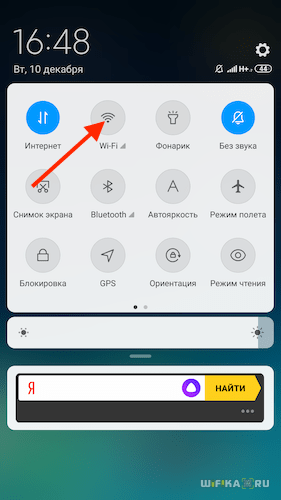
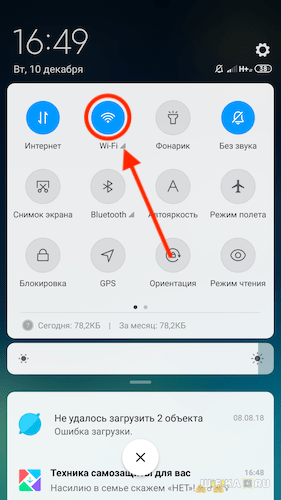
 Как разблокировать телефон, если забыл графический пароль, что делать и как снять
Как разблокировать телефон, если забыл графический пароль, что делать и как снять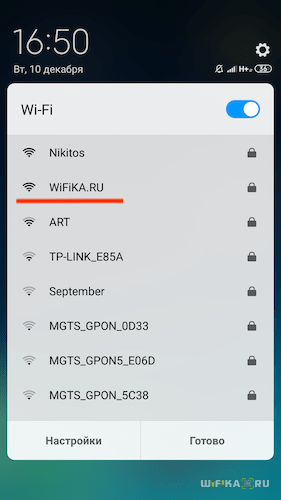
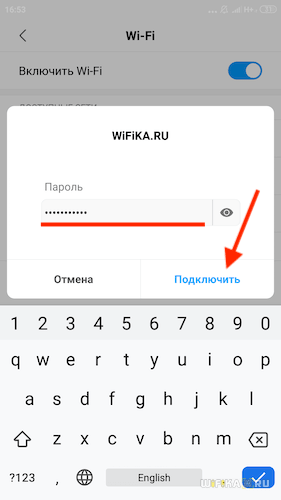
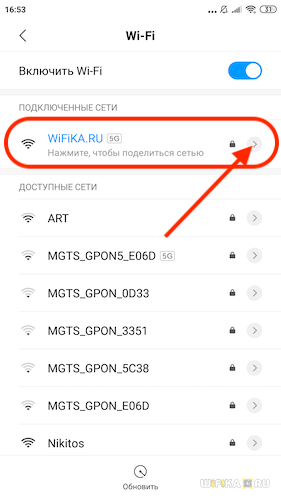
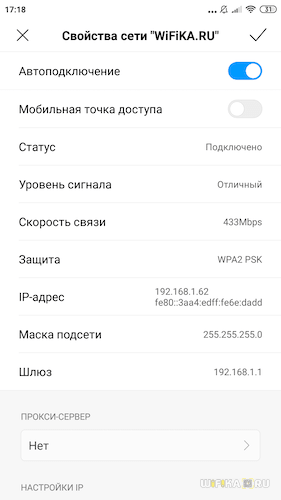
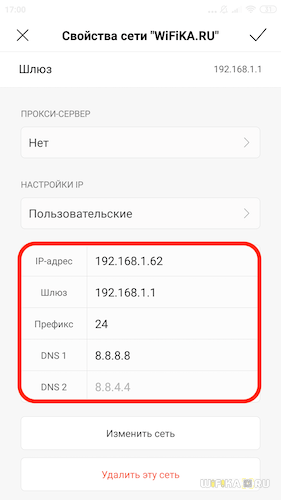











 Выбираем Wi-Fi роутер TP-LINK: обзор 6 лучших моделей
Выбираем Wi-Fi роутер TP-LINK: обзор 6 лучших моделей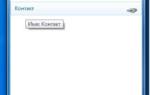 Модем D-Link DSL-2640U: обзор, характеристики, описание и отзывы
Модем D-Link DSL-2640U: обзор, характеристики, описание и отзывы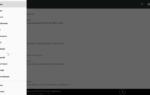 10 лучших приложений для смарт тв — обзор лучших программ, инструкция по скачиванию и установке
10 лучших приложений для смарт тв — обзор лучших программ, инструкция по скачиванию и установке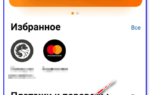 Заработок на сканировании чеков и QR-кодов: ТОП-5 мобильных кэшбэк приложения для заработка на чеках
Заработок на сканировании чеков и QR-кодов: ТОП-5 мобильных кэшбэк приложения для заработка на чеках